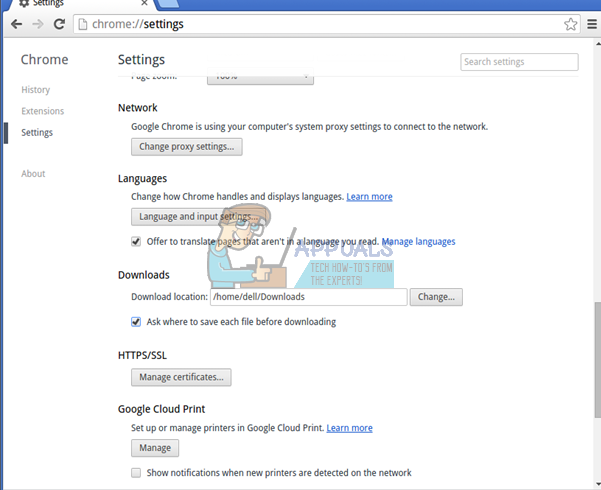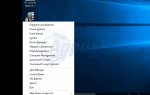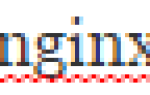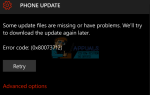Хотя она считается безопасной операционной системой, безусловно, существуют уязвимости, которые могут позволить хакерам использовать GNU / Linux. К счастью, есть несколько способов защитить себя от недавно обнаруженного критического недостатка безопасности. В то время как некоторые эксплойты влияют только на один дистрибутив, самые последние влияют одинаково на большинство современных.
Исследователь безопасности обнаружил, что можно использовать Gstreamer, который отвечает за индексацию миниатюр, размещая вредоносный аудиофайл в Интернете. Когда пользователь загружает файл, Gstreamer автоматически индексирует его в большинстве дистрибутивов. Приложение хочет увидеть, является ли это файл, для которого необходимо создать миниатюру. Это приложение включает в себя скрытую библиотеку, предназначенную для воспроизведения музыки Super Nintendo путем эмуляции процессора и аудиопроцессора из SNES. Скомпрометированные аудиофайлы используют этот факт.
Защищать себя подвиги Agaisnt Gstreamer
Chrome, особенно на рабочем столе Fedora, автоматически загружает файлы без подтверждения. Приложения для отслеживания Fedora сканируют загруженные файлы. Будьте внимательны при использовании Chrome в любой среде, особенно в Fedora, для любого сообщения, которое выглядит примерно так: «Извините, похоже, произошел сбой экстрактора метаданных Tracker». Это особенно проблематично, если вы не сделали ничего, кроме посетите веб-страницу, поскольку это может указывать на то, что браузер был взломан.
Если вы пользователь Ubuntu, который никогда не выбирал параметры установки MP3 при настройке вашего компьютера, то вы в безопасности. Вы можете подумать об этом, если переустановите, но это отнимает много функциональности. Пользователям Firefox в любой версии Linux будет предложено загрузить файлы злоумышленника, поэтому следует соблюдать осторожность, прежде чем соглашаться на любые запросы, чтобы точно знать, что загружается.
Пользователи Chrome могут защитить себя, перейдя в хром: // Настройки в строке URL-адреса, а затем выберите «Показать дополнительные настройки…» внизу страницы.
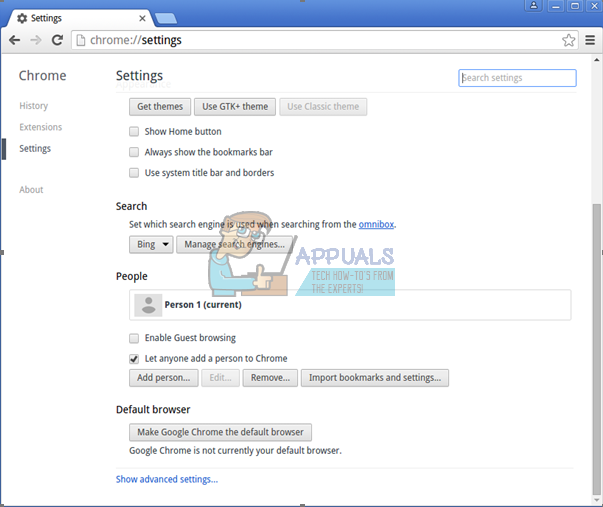
Прокрутите вниз до загрузок, а затем убедитесь, что рядом с надписью «Спросите, где сохранить каждый файл перед загрузкой».